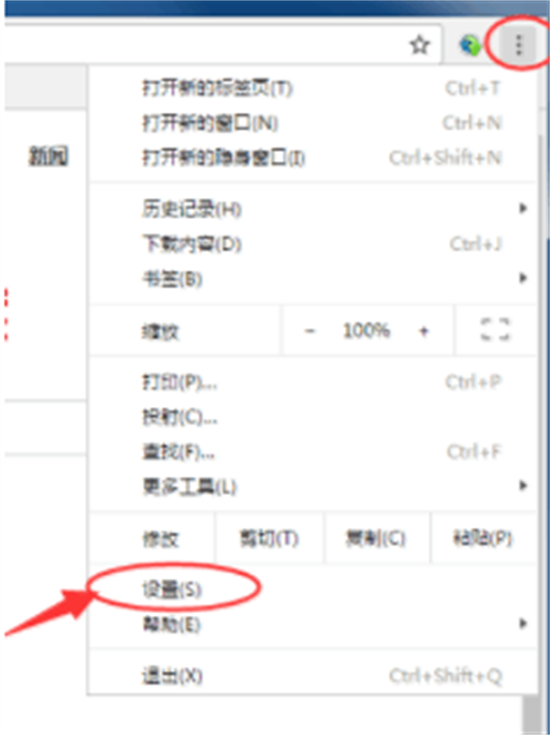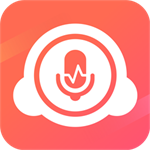CAD作为一款广泛使用的专业绘图工具,许多用户在升级或重装时会遇到卸载残留问题,导致新版本无法顺利安装。彻底卸载CAD并非仅仅通过常规卸载程序就能完成,必须深入系统注册表删除相关条目,才能确保完全清除。本文将详细指导您如何安全高效地完成这一过程,避免常见安装故障。
CAD彻底卸载的必要性
当您通过控制面板卸载CAD软件时,系统可能残留注册表文件、临时数据或配置文件,这些残留物会占用系统资源并干扰新版本安装。例如,如果注册表中保留旧版CAD的键值,安装程序会误判软件已存在,从而中断进程。彻底清理不仅能解决安装问题,还能提升电脑性能。在操作前,建议备份注册表以防意外:打开注册表管理器后,点击“文件”菜单选择“导出”,保存为.reg文件即可恢复。现在,让我们一步步执行卸载流程。
详细卸载步骤指南
首先,点击Windows左下角开始按钮,选择“所有应用”选项,接着展开“Windows系统”文件夹并点击“运行”命令。这一步骤是进入系统深层设置的入口,确保您以管理员权限操作以避免权限错误。
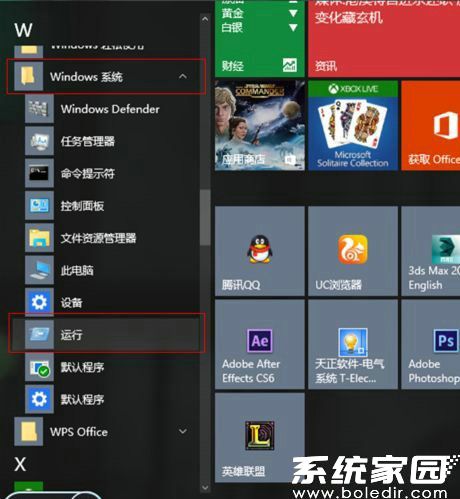
在运行对话框中输入“regedit”命令,按下回车键打开注册表编辑器。注册表是Windows的核心数据库,存储所有软件配置信息,错误修改可能导致系统不稳定,因此操作需谨慎。确认界面加载后,您将看到多个根键文件夹。
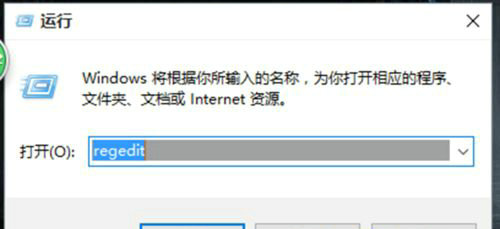
接下来,定位到“HKEY_CLASSES_ROOT”文件夹,它位于注册表列表的首位,包含文件关联和程序设置。展开该文件夹需要耐心滚动菜单,因为条目众多。这一步确保您覆盖所有潜在CAD关联项,防止遗漏关键数据。
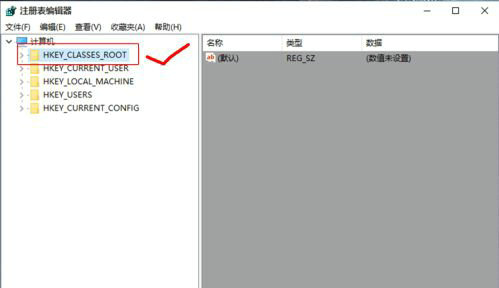
继续下拉菜单至中部位置,找到“Installer”文件夹并双击打开。该目录管理软件安装信息,是残留文件的主要藏身之处。打开后,您会看到多个子文件夹,每个对应不同应用程序的安装记录。
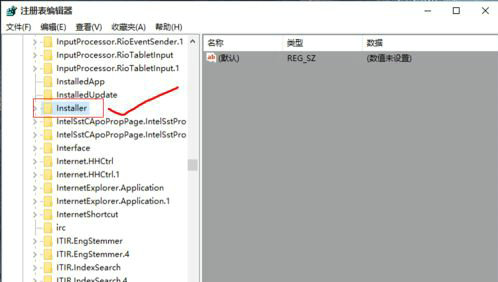
在“Installer”下,定位“Products”文件夹并展开它。这里存储了所有已安装软件的产品密钥,CAD的相关条目通常以特定前缀标识。仔细浏览列表,避免误删其他程序数据。
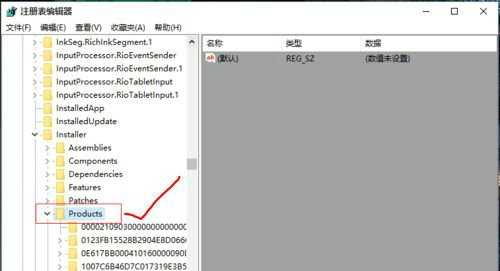
现在,寻找以“7D2F”开头的文件夹,这些是CAD软件的注册表键值。例如,在列表中打开一个“7D2F”文件夹,检查右侧详情是否包含“CAD2014简体中文”等标识。确认后,需删除整个文件夹而非单个文件:右键点击目标文件夹,选择“删除”选项。重复此操作删除所有相关“7D2F”文件夹,确保彻底清除残留。删除过程不可逆,务必核对无误。
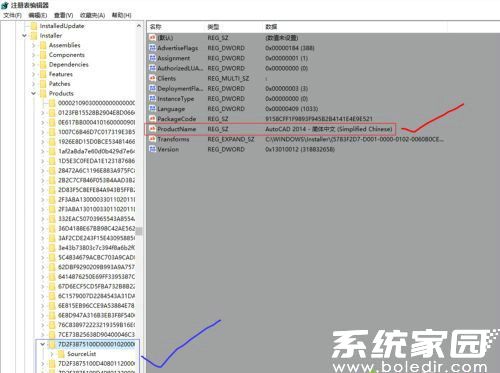
完成卸载与后续建议
删除所有CAD注册表条目后,关闭注册表管理器并重启电脑。重启是必要的,因为它释放系统内存并应用更改。之后,您可以尝试重新安装CAD新版本,此时安装程序将识别干净环境,顺利执行。为预防未来问题,建议定期清理系统垃圾:使用内置磁盘清理工具扫描临时文件。遵循这些方法,您能高效管理CAD软件,确保工作流无缝衔接。
总之,彻底卸载CAD需结合常规卸载和注册表清理,重启是关键一步。通过本指南,您已掌握专业技巧,避免常见陷阱。